Как почистить память на «Айфоне» с помощью сторонних приложений
Приложение Battery Doctor не только контролирует заряд батареи, но и помогает избавиться от накопившегося мусора. Поэтому, если встает вопрос, как на iPhone 5s очистить кэш от ненужных файлов, можно воспользоваться этой утилитой.
Чтобы выполнить удаление, необходимо открыть раздел Junk, здесь же есть возможность стереть временно хранящиеся файлы приложений и различных программ. После такой очистки места на диске значительно прибавится. Помимо прочего, данное приложение может проводить более глубокую чистку оперативной памяти. Запускается она посредством нажатия на иконку утилиты или через виджет. Все эти функции особенно полезны для любителей мобильных игр.
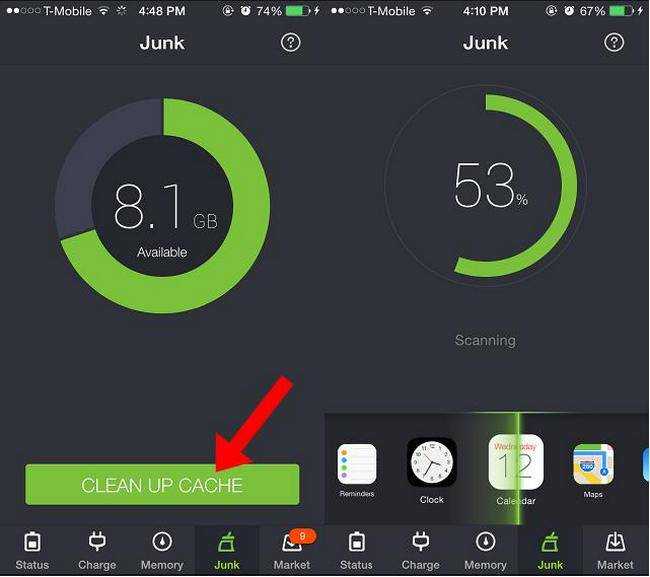
Также для очистки кеша могут применяться приложения:
- Magic Phone Cleaner Scanner. Кроме основного назначения, программа помогает избавиться от дубликатов фото и видео, чистить электронную почту. Чтобы использовать утилиту, ее необходимо скачать, установить и запустить. Потом нажать функцию «Очистить кеш». Все будет сделано в автоматическом режиме.
- CCleaner. Программа автоматически уведомит вас о необходимость очистки кеша и сопутствующих проблемах с дубликатами и наличием свободного места. Для работы скачайте приложение, проведите установку, запустите. Для очистки необходимо нажать соответствующую кнопку и разрешить создать резервную копию.
Как очистить кэш программ и приложений
Каждая программа, которая выходит в интернет, может кэшировать получаемые оттуда данные. Они будут регулярно накапливаться. Для того, чтобы освободить место и ускорить их работу, нужно производить их очистку. Чтобы это сделать, нужно заходить в их настройки и, если такая опция предусмотрена, выполнять очистку. Например, в некоторых аудио- и видеопроигрывателях присутствует предоставлена возможность удаления ненужных данных, запускаемого с рабочего стола.
Использование переустановки приложения
Поскольку возможность очистки кэша существует не у всех программ, а данные на телефоне продолжают накапливаться, то можно воспользоваться переустановкой приложения. Для этого требуется предпринять следующие действия:
- Нужно перейти в настройки iPhone.
- Затем нужно найти «Основные параметры», затем «Хранилище».
- В подразделе «Статистика» нужно войти в «Хранилище». В результате можно будет увидеть список установленных на телефоне приложений.
- Из перечня выбирают то, которое планируется переустановить. В соответствующей строке будет показан объём памяти, занимаемый приложением и данными. По нему нужно тапнуть.
- Доступно удаление приложения. После его выполнения требуется провести его инсталляцию снова.
После применения этого способа может потребоваться настроить программу заново.
Можно провести полную очистку кэша, которая затронет все приложения. Этот способ нужно применять в тех случаях, когда на смартфоне не осталось важных данных. Для этого надо выполнить такие действия:
- Зайти в настройки смартфона.
- Перейти в раздел «Основные», затем в «Сброс».
- Нужно выбрать «Стереть контент и настройки».
- Для продолжения работы необходимо подтвердить команду вводом пароля.
- После этого будут полностью удалены данные с iPhone. Рекомендуется перед использованием этого способа очистки создать резервную копию содержимого гаджета на iTunes или в iCloud.
- После того, как пройдёт полный сброс, необходимо будет заново произвести настройку смартфона и каждого приложения на нём.
Если на гаджете не было ничего важного, то после очистки устройство можно использовать в качестве нового
Как почистить кэш на iPhone и iPad
Весь хранимый кэш на устройствах компании Apple можно условно разделить на браузерный и программный. При этом под браузерным понимаются только временные файлы, которые относятся к «родному» браузеру для iPhone и iPad – Safari, тогда как многие могут пользоваться сторонними решениями. В зависимости от того, откуда необходимо удалить кэш, меняется процедура выполнения данного действия.
Удаление кэша из браузера Safari
Чтобы удалить кэш из Safari на iOS устройстве необходимо:
- Зайти в «Настройки»;
- Прокрутить меню до пункта «Safari» и выбрать его;
- Среди доступных опций нажать «Очистить историю и данные сайтов», после чего подтвердить удаление файлов cookie и другого кэша.
Обратите внимание: Когда удаление кэша Safari будет завершено, соответствующие пункты меню станут недоступны до тех пор, пока вновь браузер не сохранит временные файлы
Удаление кэша из приложений на iOS
Клиенты социальных сетей, музыкальных сервисов, приложения для чтения и многие другие хранят массу временных файлов. Из-за этого на устройстве могут пропадать бесценные мегабайты или даже гигабайты памяти. Удалить из памяти приложений временные файлы можно двумя способами.
Первый способ. Он заключается в использовании настроек приложения. Программы, которые предполагают хранение кэша, чаще всего содержат настройку, позволяющую его удалить. В зависимости от приложения, она может называться по-разному, но ее можно найти в основных настройках программы.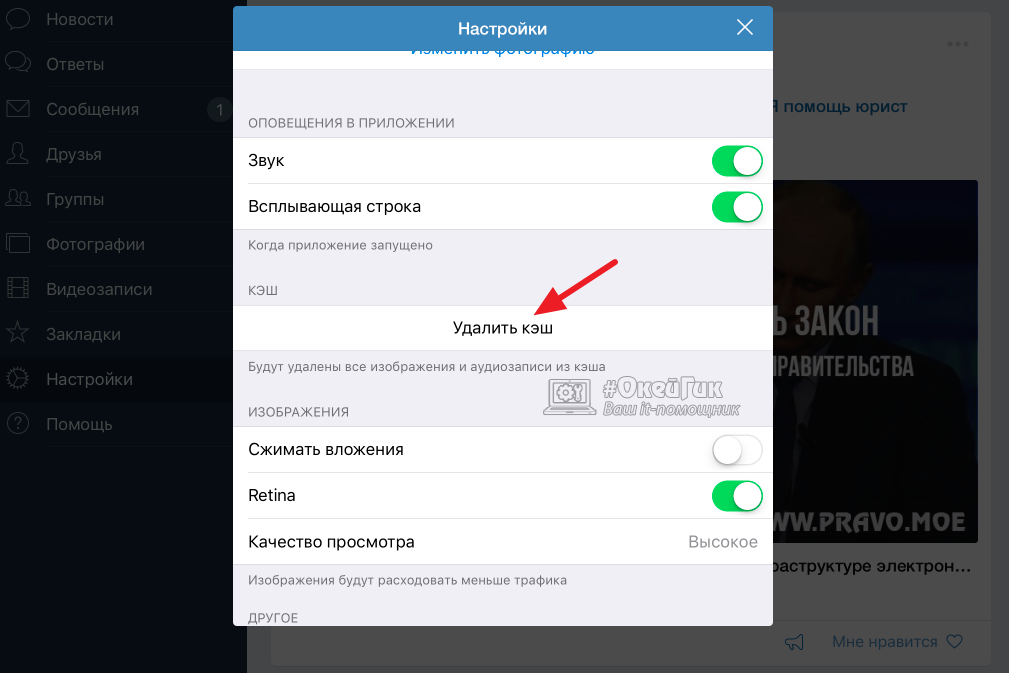
Обратите внимание: Большинство приложений, которые сохраняют кэш, также имеют опцию, позволяющую отключить данную функциональность. То есть, временные файлы не будут сохраняться в конкретной программе или же будут сохраняться в минимальном количестве
Второй способ. Второй способ заключается в переустановке приложения. То есть, необходимо первым делом удалить программу, а после этого ее вновь установить. Поскольку проделывать такие действия со всеми приложениями затруднительно, можно заранее посмотреть, какие из них содержат максимальное количество временных файлов, занимающих пространство на iOS устройстве. Для этого:
- Зайдите в «Настройки»;
- Выберите пункты «Основные» — «Статистика» — «Использование хранилища и iCloud»;
- Далее предложат выбрать управление встроенным хранилищем или облачным сервисом iCloud, необходимо нажать на первом варианте;
- После непродолжительной загрузки появится список приложений и рядом с каждым из них будет обозначено, сколько памяти оно занимает – это суммарное значение кэшируемых данных и веса самой программы. Нажимая на приложения, можно узнавать подробности и удалять их.
Обратите внимание: Удаление приложения подобным образом через «Настройки» ничем не отличается от стандартного процесса его удаления – путем зажатия пальца на иконке программы на рабочем столе с последующим ее удалением
Как удалить кэш из iMessage
Отдельно следует упомянуть об удалении кэша из «родного» для операционной системы iOS приложения iMessage, которое представляет собой сервис для обмена сообщениями между пользователями. Часто друг другу пользователи отсылают не только текст, но и различные фото или аудиозаписи. Частично это сохраняется в кэше iMessage. Чтобы его очистить, необходимо полностью удалить диалог.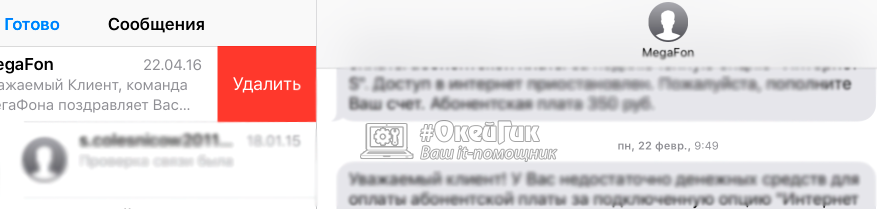
Стереть диалог в iMessage можно сделав свайп влево, после которого появится соответствующее предложение удалить переписку. Также сверху можно выбрать пункт «Изменить» и далее нажимать на переписки, которые необходимо удалить и выбрать в нижнем правом углу списка диалогов кнопку «Удалить».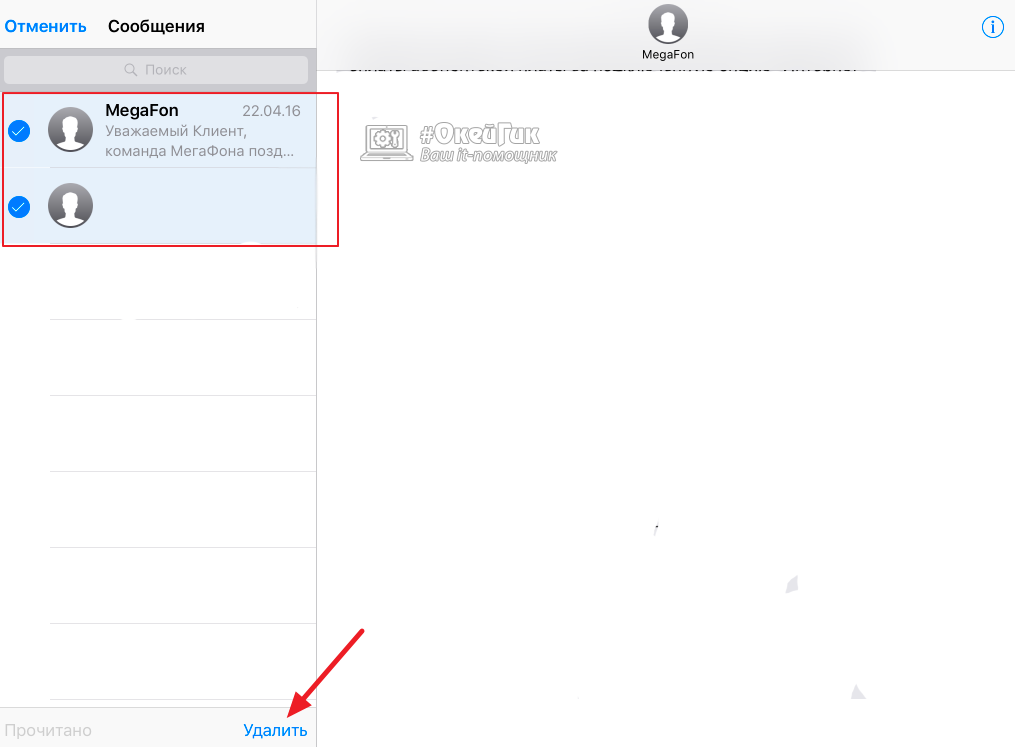
iCloud
iCloud — облачное хранилище или место, где можно оставить всю информацию со смартфона, не занимая память на устройстве. Здесь легко оставить снимки и видео с помощью функции «резервное копирование».
Удаление фотографий из iCloud
Для включения функции «Photo iCloud» нужно выполнить пару действий:
1
Зайти в Настройки и авторизоваться с помощью Apple ID
2
Еще раз перейти в основное меню Настройки и нажать на свое имя. Затем следует нажать на Фото и кликнуть на Включить.
Теперь фотокарточки со смартфона автоматически попадают в облачное хранилище, создается резервная копия. Владелец iPhone может просмотреть их через Mac, iPad, iPod и Apple TV и других файловых носителях.
Пустая галерея с помощью iCloud
Пользователю следует зайти на декстопную версию сайта iCloud. После этого нужно авторизовать в системе.
Необходимо ввести Apple ID и пароль. Если человек использует сервис впервые, нужно предварительно зарегистрироваться.
Откройте информацию о пользователе и найдите надпись Advanced, затем Reset Photo Stream. Теперь устройству понадобится некоторое время, чтобы очистить содержимое хранилища и память Айфона.
Синхронизация с Google Photo
Компания Гугл предложила для пользователей iOS, установить мобильное приложение, в котором можно хранить необходимые файлы
Еще в 2016 году компания Google выпустила рекламный ролик и заявила о создании нового виджета для iPhone, который должен был стать спасением для владельцев смартфонов с маленьким объемом памяти.
На AppStore программу легко скачать под названием «Google Photo» от «Google LLC». Сервис напоминает iCloud:
- Автозагрузка информации
- Возможность просмотра хранилища с разных устройств без подключения через Bluetooth и Wi-Fi
- Создание альбомов
- Безлимитное хранение фото (в разрешении 12 МП) и видео (в формате FullHD)
1
Нажав всего лишь одну кнопку, можно убрать все фотографии из Google Photo. Перейдите в приложение и выполните простые действия.
2
Запустите приложение, зайдите в меню и нажмите Освободить место слева. Далее нужно нажать вкладку Освободить пространство. Программа предложит избавиться от картинок, теперь достаточно только нажать на соответствующий значок.
Как очистить айфон перед продажей
Прежде, чем продавать, передавать или сдавать айфон в трейд-ин, займёмся удалением личных данных. Но не стоит стирать их сразу же, пока на вашем устройстве выполнен вход в iCloud с помощью Apple ID. Из-за этого информация будет удалена на всех устройствах с этой учётной записью.
Как же лучше поступить?
- В первую очередь отключите Apple Watch, если они подключены к вашему айфону и создайте резервную копию данных в iCloud.
- После этого произведите выход из iCloud, iTunes и AppStore:
- Для ранних версий iOS вплоть до 10.2, перейдите в меню «Настройки» iCloud «Выйти». Ещё раз нажмите кнопку «Выйти», потом «Удалить с » и введите свой пароль к Apple ID. Затем перейдите в подпункт меню «Настройки» «iTunes Store и App Store» Apple ID «Выйти».
- Для версий iOS 10.3 и более поздних, в меню «Настройки» . Прокрутите список до конца и нажмите «Выйти». Введите пароль для Apple ID и нажмите «Выключить».
Снова выйдите в меню «Настройки» и выберите последовательно пункты «Основные» «Сброс» «Стереть контент и настройки». Если включена служба «Найти iPhone», может потребоваться ввести идентификатор Apple ID и пароль.
Если появится запрос на ввод пароля устройства или пароля ограничений, введите его. Затем нажмите «Стереть ».
Если вы больше не планируете пользоваться другими телефонами Apple, отмените регистрацию в службе iMessage.
Если вам нужна помощь по передаче прав на услуги покупателю, свяжитесь с оператором связи. (Если с устройством не используется SIM-карта)
Учтите, если произвести эти действия, возможность блокировки активации с помощью функции «Найти iPhone» будет отключена.
Как очистить айфон после продажи
Если вы по какой-то причине забыли выполнить данные действия для очистки айфона, или просто не знали об их необходимости и продали гаджет, то есть несколько полезных действий в данной ситуации:
- Попросите нового владельца стереть ваши данные и настройки, проделав действия из первого раздела.
- Если на устройстве используется iCloud и функция «Найти iPhone», войдите в свою учетную запись на другом устройстве в программу «Найти iPhone» или на странице iCloud.com (для входа на компьютере, например). Выберите в списке нужное устройство и выберите функции «Стереть», а потом «Удалить из учетной записи».
- Если данные действия не получается выполнить, поменяйте свой пароль для Apple ID. Информация с айфона удалена не будет, но и повредить её копии в iCloud новый владелец не сможет.
- Если вы больше не планируете пользоваться другими телефонами Apple, отмените регистрацию в службе iMessage.
- Если вы используете службу Apple Pay, очистите её данные на устройстве с помощью сайта iCloud.com данные своих кредитных и дебетовых карт. Выберите «Настройки», найдите нужное устройство. И нажмите «Удалить» напротив функции Apple Pay.
Если у вас возникают проблемы с этими действиями, вы всегда можете вызвать на подмогу нашего мастера (в Москве и области), заодно заказав диагностику устройства, которая тоже может быть полезна перед продажей.
Срок хранения сообщений
Описанные выше методы очистки браузера или отдельных приложений не дадут вам много места. Гораздо большего эффекта можно добиться, ограничив время хранения контента в мессенджерах.
- Разберемся с этой опцией на примере Телеграмм. Переходим в настройки приложения и ищем отмеченный на скриншоте пункт.
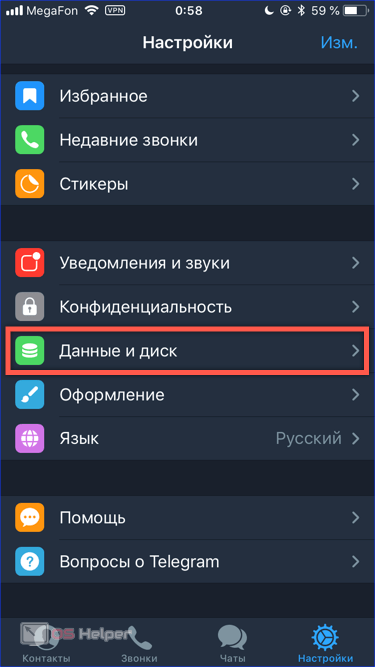
- Вверху экрана видим нужный нам параметр настроек. С его помощью конфигурируется использование мессенджером дискового пространства.
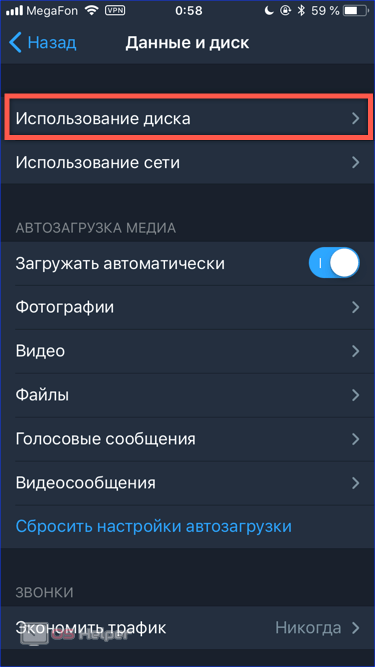
- Цифрой «1» обозначен параметр, регулирующий срок хранения сообщений на устройстве. Аналогичная возможность предусмотрена в настройках у популярных WhatsApp, Вайбер и встроенном клиенте iMessage. По умолчанию значение этого параметра выставлено в состояние «Бессрочно». Второй обозначенный на скриншоте пункт позволяет сбросить текущий кэш сообщений.
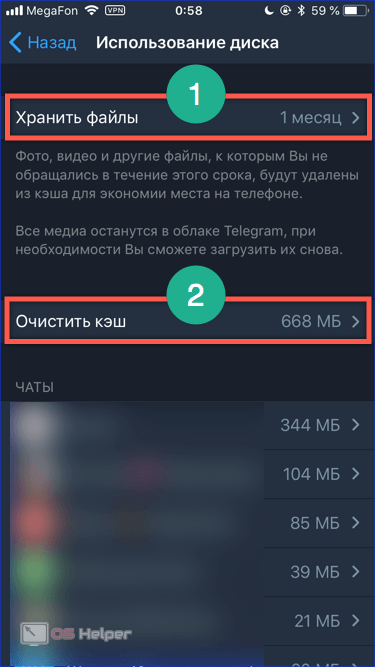
- Всплывающее меню открывает возможность выбрать подлежащие удалению файлы или стереть все полностью.
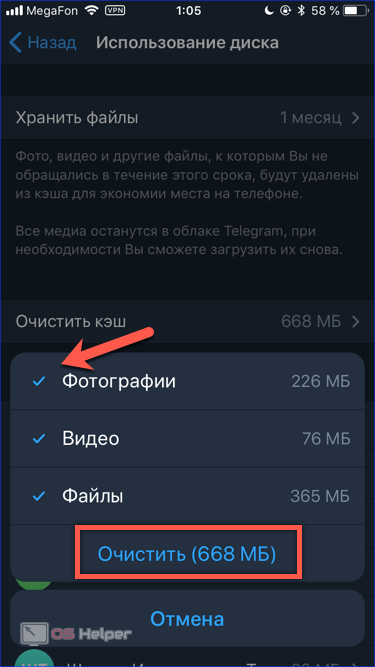
Приложения социальных сетей хоть и не имеют таких настроек, но уже давно перестали активно поглощать доступное место. Переход под крыло Фейсбука положительно сказался на оптимизации Ватсап и Инстаграм. Приложения получают регулярные обновления с исправлениями и работают стабильно. По крайней мере Instagram больше не нуждается в удалении с устройства для поддержания работоспособности.
Как очистить кэш на iPhone через iTunes без потери данных
Использование iTunes даёт возможность удалить часть данных из кэша смартфона. В этом случае будет удалена только мусорная информация. Например, при использовании такого способа в программе WhatsApp вложения удалены не будут — iTunes способно определить, что именно можно убрать, а что нельзя. Процедура удаления может занимать значительное время. В зависимости от конкретной ситуации длительность составляет 10-30 минут.
После окончания чистки не будет необходимости заново вводить пароли в программах или выполнять их настройку. В большинстве случаев объём очищенной памяти равен 1-4 Гб.
Для проведения процедуры нужно предпринять следующие шаги:
- Предварительно iPhone нужно подключить к настольному компьютеру или ноутбуку.
- Производится запуск программы
- На главном экране приложения требуется выбрать работу с мобильным устройством.
- Перед удалением нужно выставить опции резервного копирования. Удалённая информация будет сохранена в указанном месте. Доступен выбор облачного сервиса iCloud или тот компьютер, где работает программа. Необходимо поставить галочку там, где указывается необходимость проведения шифрования информации. Нужно будет указать пароль и записать его у себя.
- После этого нажимают на клавишу «Создать копию сейчас».
- Затем через настройки переходят в iCloud и отключают опцию «Найти iPhone». Если этого не сделать, восстановление из только что созданной копии будет недоступным. Для отключения будет нужно ввести пароль от Apple ID.
- Затем необходимо провести восстановление из только что созданной копии. Нужно отдать соответствующую команду и подождать, пока восстановление не закончится и произойдёт перезагрузка устройства.
После завершения процедуры необходимо при входе в устройство ввести пароль от Apple ID. Затем гаджет снова начнёт отображаться в iTunes. Теперь можно будет увидеть, сколько пространства освободилось в результате очистки кэша.
Как на Айфоне почистить кэш браузера
Очистку можно провести для браузера Safari. Чтобы удалить ненужную информацию, требуется выполнить такие действия:
- Нужно зайти в настройки iPhone.
- Теперь нужно найти раздел, который посвящён этому браузеру.
- Зайдя в него, надо пролистать меню до конца и выбрать опцию очистки данных и сайтов.
- После того, как будет дана команда, её требуется подтвердить.
После завершения процедуры кэш браузера будет очищен. В результате будет освобождена ранее занимаемая им память. Эту процедуру имеет смысл проводить регулярно, чтобы не накапливались неиспользуемые данные.
Очистка кэша Safari
Нужно просмотреть, какие из них используются на самом деле, а те, которые пользователю не нужны, удалить. Тогда количество кэшированных данных будет увеличиваться с меньшей скоростью.
Иногда имеет смысл проводить их переустановку. В этом случае все временные файлы будут удалены. Если её производить регулярно, то кэш перестанет отбирать большой объём на iPhone.
Как очистить основной кэш
Самый увесистый кэш приложений включает в себя не только временные файлы, но и используемые пользовательские файлы, например, фото, присланные вложения, открытые документы и т.д. Поэтому сразу предупреждаем, что очищать кэш тех же мессенджеров (чаще всего он самый большой) нужно только после того, как все вложения сохранены на другом носителе. Иначе персональные данные просто удалятся.
Очистка основного кэша в iOS невозможна по нажатию кнопки, как в Android. Apple не стала добавлять эту опцию как раз-таки из-за того, что при очистке кэша зачастую удаляются и нужные пользователям файлы, хранящиеся в приложении.
Тем не менее, очистить такой кэш можно, причем легко. Достаточно удалить приложение и заново установить его из App Store. Можете проверять свободное место до и после переустановки. Если у приложения был увесистый кэш, то прямо в настройках можно будет увидеть прирост свободной памяти.
Очищаем браузер
Как показывает практика, больше всего свободного места в памяти Айфонов занимает кэш из браузеров. Люди ежедневно выходят в интернет и открывают новые страницы, которые, в свою очередь, сохраняются на iPhone. Разумеется, в них нет никакой практической необходимости. Единственное, чем полезен подобный кэш – моментальное открытие страниц при повторном переходе. Но в остальном они только занимают полезное пространство, способное пригодиться для хранения фото и видео.
Проще всего очистить браузер через настройки телефона. Открыв одноименное приложение, нужно нажать на программу, отвечающую за выход в интернет. После нажатия кликаем на «Очистить историю и кэш», после чего вся лишняя информация удаляется из памяти устройства. Так следует проверить каждый браузер, который есть на Айфоне.
Кроме того, чтобы окончательно удостовериться в том, что кэш не занимает пространство телефона, рекомендуется открыть браузер и перейти в его настройки. Там должен быть пункт «Очистить кэш» или «Очистить историю». Нажимаем его, и мигом освобождается еще несколько мегабайт на смартфоне.
Как очистить кэш приложений на айфоне?
Последовательность действий для очистки кэша приложений проста:
- Заходим в меню «Настройки»
- Пункт «Приложения»
- Проваливаемся в него.
- Открывается список программ, установленных на телефоне
- Заходим в каждое приложение
- Нажимаем клавишу «Очистить кэш».
Эту процедуру нужно повторять для каждой программы. Файлы будут удаляться, а свободная память увеличиваться. Разберемся, как очистить кэш браузера на айфоне. На iphone установлен свой браузер по умолчанию- это Safari. Этот браузер стоковый и очень активно заполняет кэш смартфона.
Поэтому проделываем следующее:
- Открываем «Настройки»
- Листаем вниз до интернет-обозревателя Safari
- Проваливаемся в него
- Нажимаем на синюю строку «Очистить историю и данные сайтов»
- Подтверждаем операцию
Если на айфоне установлен один или несколько браузеров, то аналогичным способом чистим их кэш.
Многие программы и игры имеют встроенные функции очистки кэша. Нужно просто настроить время. И в назначенный час кэш в программах автоматически очистится. Можно использовать Clean Master. Для этого установите утилиту на айфон. После этого программой можно пользоваться.




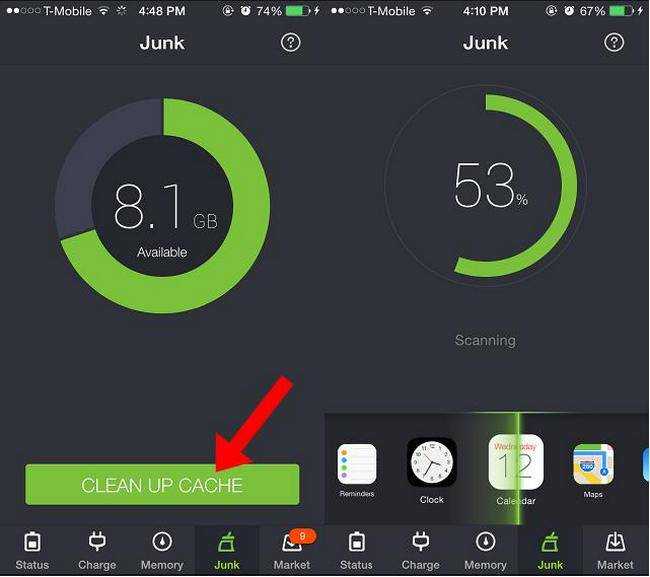




































Из за вас говноедов советчиков я потерял очень дорогие мне фотографии. Надеюсь ваш сайт с кучей рекламы навсегда исчезнет